Controlador: Tank Drive Exploration - baseado em blocos
![]() Caixa de ferramentas do professor
-
O objetivo desta atividade
Caixa de ferramentas do professor
-
O objetivo desta atividade
A utilização do projeto de exemplo Tank Drive permite que os alunos controlem o Clawbot utilizando o Controlador. Os alunos terão de ajustar os parâmetros nos blocos [definir velocidade do motor], [rotação], e (posição do controlador) para controlar a velocidade de cada um dos motores do Clawbot e permitir que o controlador controle as funções do motor.
Para obter mais informações sobre qualquer um dos blocos, visite as informações de ajuda no VEXcode V5.
A seguir, é apresentado um esboço do que os alunos farão nesta atividade:
-
Veja o vídeo tutorial Utilização de Loops .
-
Explore o projeto de exemplo Tank Drive.
-
Entenda a utilização do bloco [forever] .
-
Completa o desafio Robo-Slalom!
![]() Dicas para professores
Dicas para professores
Se esta for a primeira vez que o aluno utiliza o VEXcode V5, também poderá ver os Tutoriais na barra de ferramentas para aprender outras competências básicas.
| Quantidade | Materiais necessários |
|---|---|
| 1 |
VEX V5 Classroom Starter Kit (com firmware atualizado) |
| 1 |
VEXcode V5 (versão mais recente, Windows, macOS, Chromebook) |
| 1 |
Caderno de Engenharia |
| 1 |
Utilização de Loops (Tutorial) |
| 1 |
Projeto de exemplo do Tank Drive |
| 2 ou mais |
Itens de sala de aula para serem utilizados como obstáculos |
Esta atividade dar-lhe-á as ferramentas para programar o seu Controlador.
Pode utilizar as informações de Ajuda dentro do VEXcode V5 para aprender sobre os blocos. Para obter orientação sobre como utilizar a funcionalidade Ajuda, consulte o tutorial Utilizar a Ajuda.

Passo 1: Vamos começar a programar o Controlador.
- Comece por ver o vídeo tutorial Utilizar Loops .
-
Abra o projeto de exemplo Tank Drive .
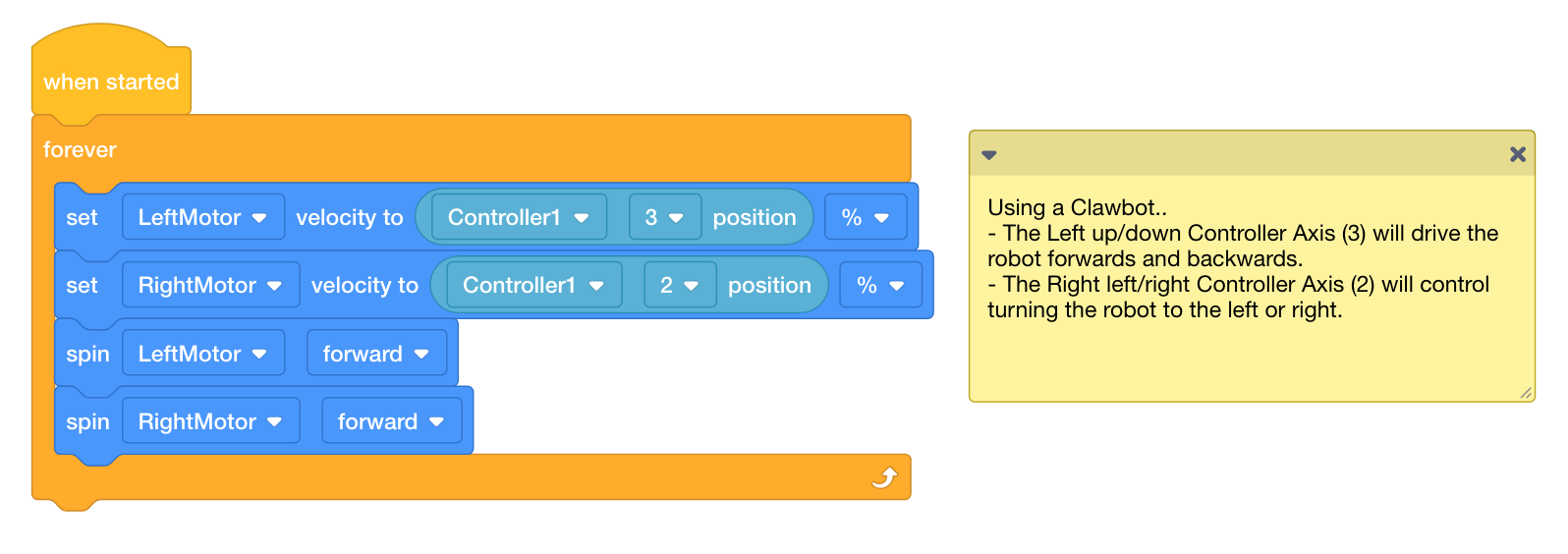
Faça o seguinte no seu caderno de engenharia:
Preveja o que o projeto fará com que o Clawbot faça. Explique mais do que o facto de o projeto utilizar o Controlador.
Como é que os joysticks movem o robô? O que está o Clawbot a fazer?
![]() Caixa de ferramentas do professor
-
respostas
Caixa de ferramentas do professor
-
respostas
Este projeto utilizará o bloco [forever] para verificar continuamente onde estão as posições esquerda e direita do Joystick. Quando o joystick esquerdo (ou direito) é empurrado para cima, a velocidade é definida de acordo com o avanço do joystick. Assim, quanto mais para a frente o Joystick for empurrado, mais rápida será a velocidade definida e mais rápidos se moverão os motores. A mesma ideia funciona para empurrar o Joystick para baixo. Quanto mais o Joystick for pressionado, mais rapidamente os motores se moverão em marcha-atrás.
-
Guarde, descarregue e execute o projeto de exemplo Tank Drive .

-
Para ajuda, consulte o tutorial em VEXcode V5 que explica como descarregar e executar um projecto.

- Verifique as suas explicações do projeto no seu caderno de engenharia e adicione notas para as corrigir conforme necessário.
Passo 2: Controlador: Acionamento do Tanque
![]() Caixa de ferramentas do professor
-
[Para sempre] blocos
Caixa de ferramentas do professor
-
[Para sempre] blocos
Esta etapa discute a importância do bloco [para sempre] . Deve rever as informações em classe. Pode modelar o comportamento com o seu Clawbot e Controller ou, se o tempo o permitir, fazer com que os alunos executem o programa sem o bloco [forever] .
Quais os benefícios da utilização do bloco [forever] ?
Eis o nosso projeto sem o bloco [para sempre]:
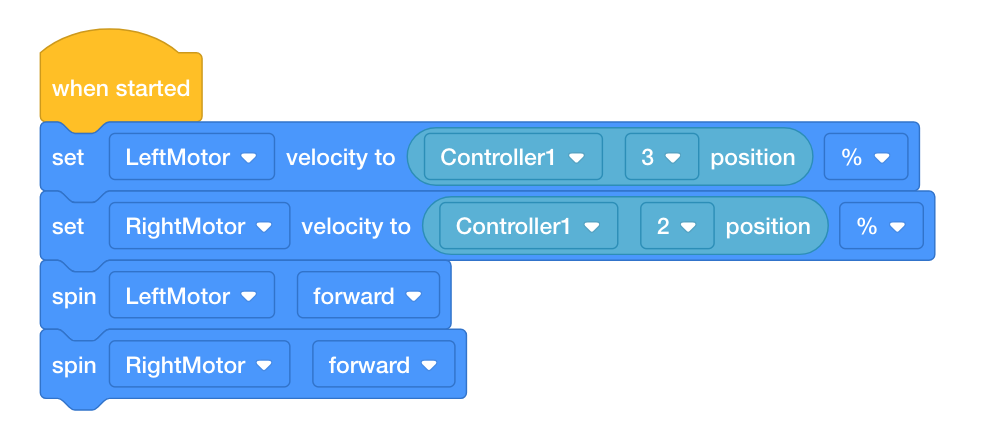
O que acha que aconteceria se este programa fosse executado? Discuta em grupo. Anote a sua previsão no caderno de engenharia.
![]() Caixa de ferramentas do professor
-
Compreender o bloco
Caixa de ferramentas do professor
-
Compreender o bloco
Sem o ciclo [forever] , o valor da velocidade para cada motor é definido assim que o projeto é executado e este valor permanece constante até que o projeto seja interrompido. Por outras palavras, se executar o projeto sem mover nenhum dos Joysticks, uma vez que a posição padrão do Joystick no seu eixo é 0, a velocidade de ambos os motores permanecerá em 0, mesmo que mova o Joystick.
Da mesma forma, digamos que move o joystick esquerdo para cima o máximo possível na posição 3 e o mantém nessa posição. Se executar o projeto acima, o motor esquerdo move-se a toda a velocidade e permanece a essa velocidade mesmo que mova o joystick para baixo na posição 3. Isto acontece porque o Clawbot recebe as suas instruções iniciais do Controlador assim que o projeto é executado; no entanto, sem um Loop, este valor inicial não pode ser atualizado.
O ciclo [forever] diz ao Clawbot para atualizar constantemente a velocidade e executar durante o projeto. Por outras palavras, o loop [forever] , neste projeto, permite alterar a velocidade de cada motor movendo o Joystick ao longo da posição 2 ou 3, e o Clawbot responderá em conformidade até que interrompa o projeto ou desligue o Clawbot.
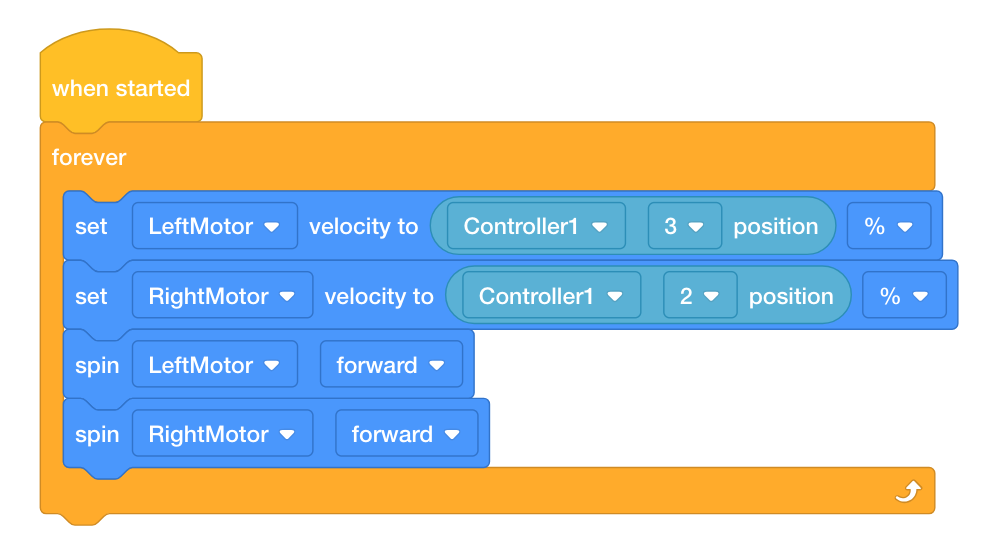
Passo 3: navegue num percurso de slalom!
![]() Caixa de ferramentas do professor
-
Configurar a atividade
Caixa de ferramentas do professor
-
Configurar a atividade
Organize os alunos em pequenos grupos de 2 ou 4 alunos. Um aluno deve ser designado como Condutor – a pessoa que utilizará o Controlador para manobrar o Clawbot.
Peça aos alunos que completem este slalom utilizando o Controlador para mover o Clawbot ao longo da parte exterior de cada “bandeira”. O caminho do Clawbot deve evitar que toque em qualquer bandeira e permitir-lhe cruzar a linha de chegada. As bandeiras podem ser qualquer material/objeto de sala de aula que tenha à mão (borracha, rolo de fita adesiva, caixa de lenços de papel) e podem ser colocadas antes de operar o Clawbot.
Se o tempo permitir, peça aos alunos que troquem de função para dar aos outros a oportunidade de conduzir o Clawbot. Pode até transformar isto numa competição dentro de grupos ou entre grupos, observando a rapidez com que cada piloto consegue navegar no slalom.

Os slaloms são percursos nos quais o participante deve navegar em torno das bandeiras ou marcadores definidos. Os slaloms de esqui são um desporto de inverno popular e estão incluídos nos Jogos Olímpicos de Inverno.
Agora que o Controlador está emparelhado e o projeto foi descarregado, está pronto para mover o seu Clawbot utilizando o Controlador!
- Recolha junto do professor os quatro itens da sala de aula que irá utilizar como bandeiras no seu slalom.
- Colabore para definir as bandeiras para o condutor navegar com o Clawbot, de acordo com o diagrama de slalom.
- Descarregue o projeto de exemplo do Tank Drive. Se houver alguma dúvida sobre como descarregar um projeto, consulte o tutorial Descarregar e executar um projeto.
![]() Motivar a Discussão
-
Refletir sobre a Atividade
Motivar a Discussão
-
Refletir sobre a Atividade
P: O Clawbot respondeu ao Controlador como esperava?
A: As respostas variam; no entanto, o objetivo desta questão é promover o pensamento cognitivo. Os alunos começaram por prever os comportamentos antes de os testar, documentando os seus resultados e refletindo.
P: Qual é o maior desafio em mover o Clawbot para a frente ou para trás em linha reta?
A: Embora as respostas possam variar, uma resposta comum deve ser que ambos os Joysticks devem mover-se em sincronia um com o outro para garantir que os motores do Clawbot se movem na mesma direção e à mesma velocidade.
P: Como é que a utilização do ciclo [forever] permite utilizar continuamente o Controlador para mover o Clawbot?
A: Sem o ciclo para sempre , o Clawbot executaria apenas uma vez os comportamentos determinados pelos blocos do projeto. O loop para sempre diz ao Clawbot para atualizar constantemente a velocidade e executar durante o projeto. Por outras palavras, o loop forever permite-lhe utilizar o controlador para mover o Clawbot indefinidamente ou até que a bateria se esgote.
Passo 4: Robo-Slalom
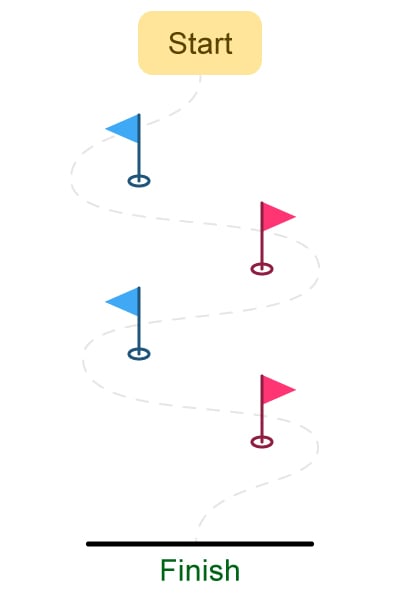
Utiliza o controlador para mover o teu Clawbot ao longo da parte exterior de cada “bandeira”. A trajetória do robô deve evitar que este toque em qualquer bandeira e permitir-lhe cruzar a linha de chegada.
- Executa o projeto e conduz o Clawbot para a frente e para trás, e vira à esquerda e à direita utilizando os dois Joysticks.
- Cronometre quanto tempo demora o Clawbot a completar o curso. Documente os tempos no caderno de engenharia.
- Quão rápido consegues fazer o Clawbot passar pelo percurso de Slalom?